Как настроить IPTV на Android TV,Просмотр ТВ каналов своего провайдера на Андроид ТВ
В этой статье посмотрим как на Android TV настроить IPTV на примере приложения “IPTV Софронова“,на мой взгляд это простая программа как раз подойдëт для тех,кто ещë не знаком с настройкой приложений данной категории.Все программы этого типа настраиваются аналогично,в настройках необходимо добавить ссылку на плейлист и если в плейлисте нет ссылки на телегид,программу телепередач,посмотрим где взять и как добавить данную ссылку.Ссылку на плейлист можно взять у своего интернет провайдера или найти,что есть,в свободном доступе в интернет.В этой заметке так же посмотрим что необходимо дополнительно сделать,если каналы в плейлисте воспроизводятся по технологии P2P.
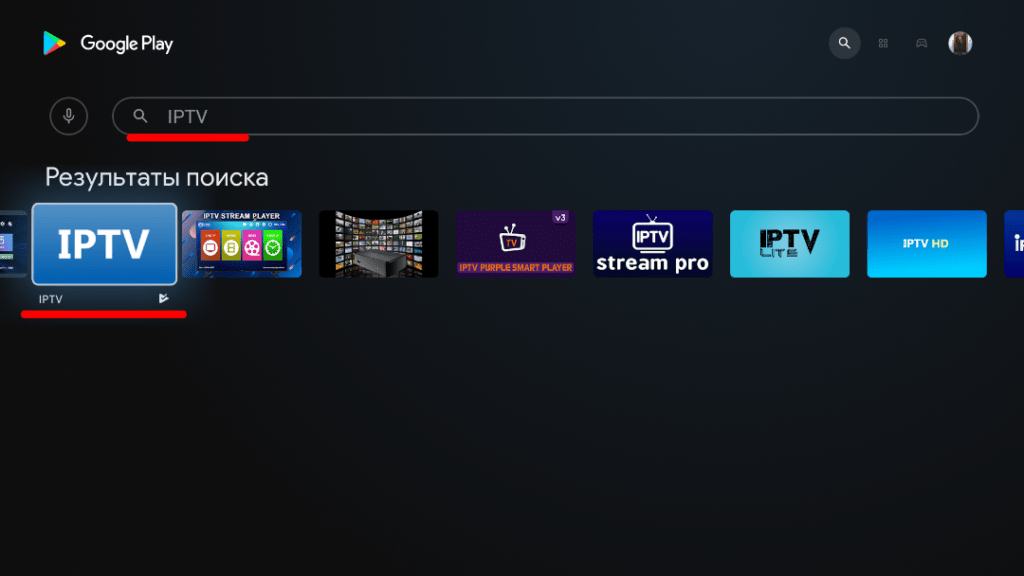
Приложение можно установить из Плей маркета,на данный момент IPTV Pro удалили из Google Play,если удалят и эту программу,ссылку на APK можно будет найти чуть ниже,
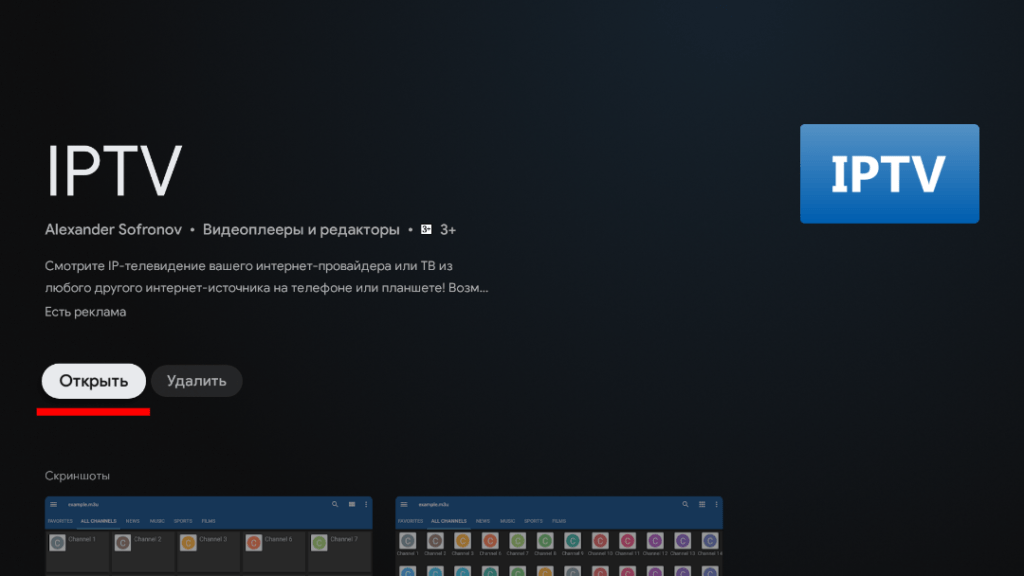
Установили,открываем,
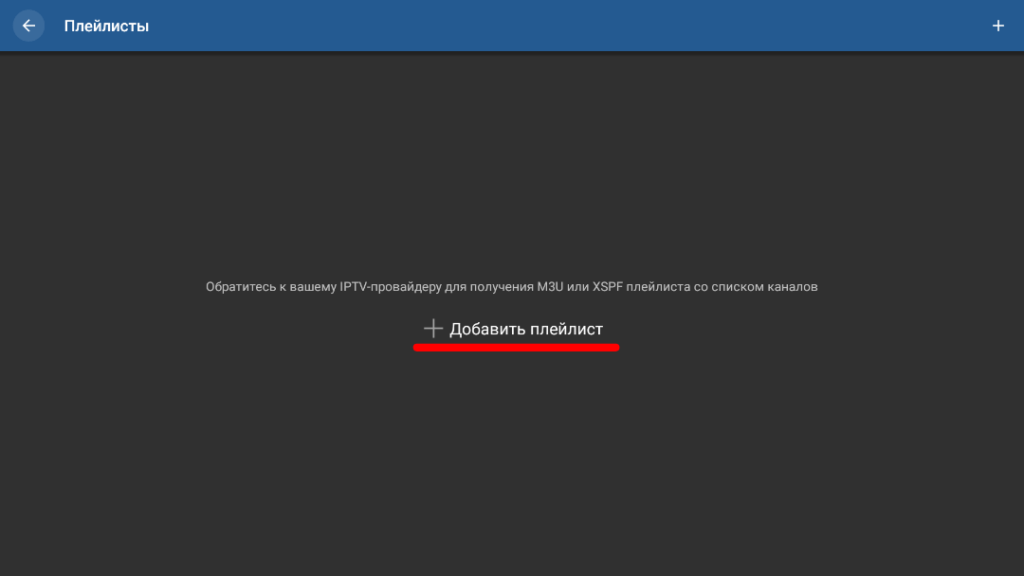
Нажимаем на + “Добавить плейлист“,
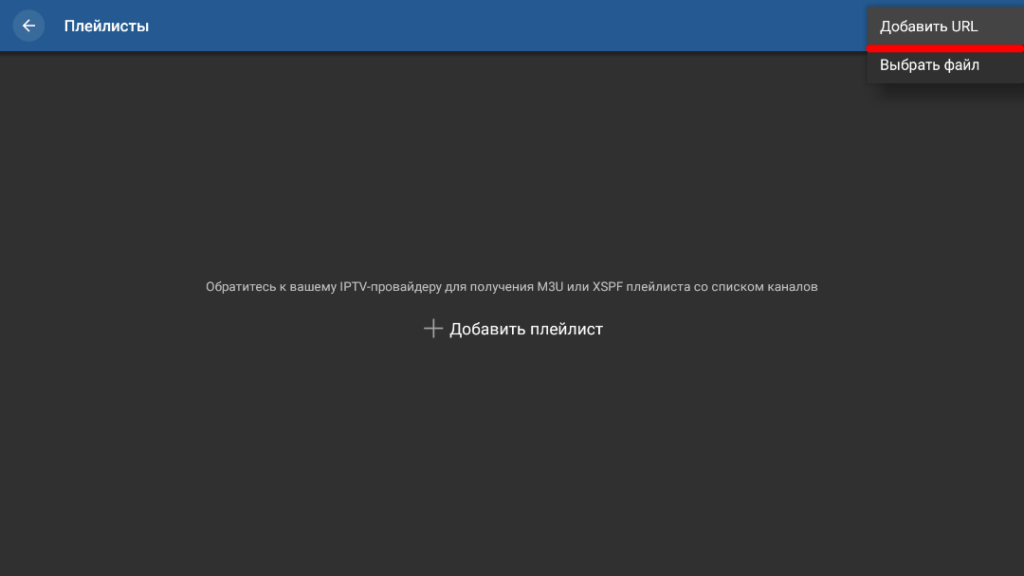
Далее,добавить URL,добавлять плейлисты из скаченного файла нет смысла,они не будут обновляться,
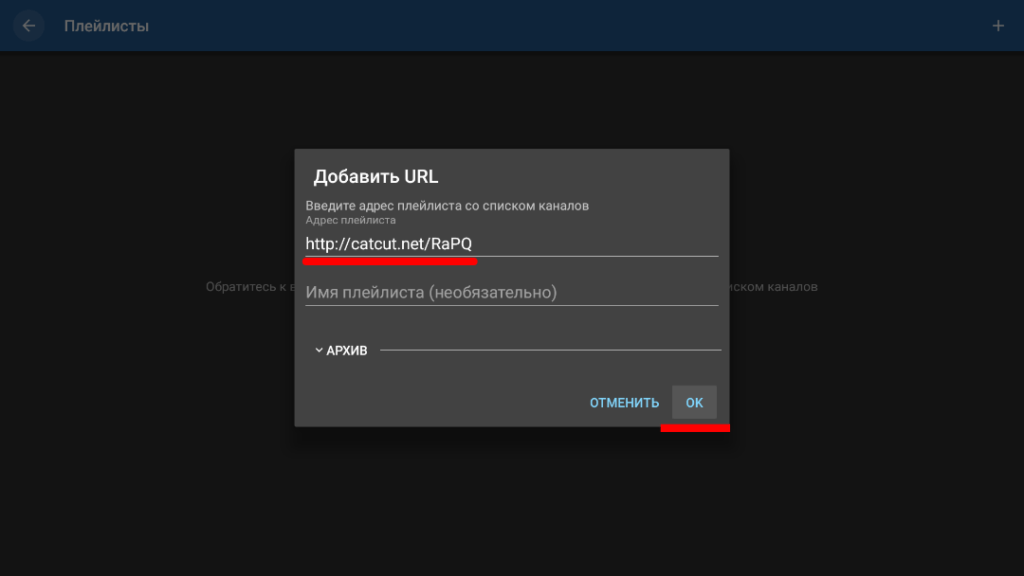
Вводим ссылку,подтверждаем ОК,если в плейлисте есть архив,можно указать количество дней,
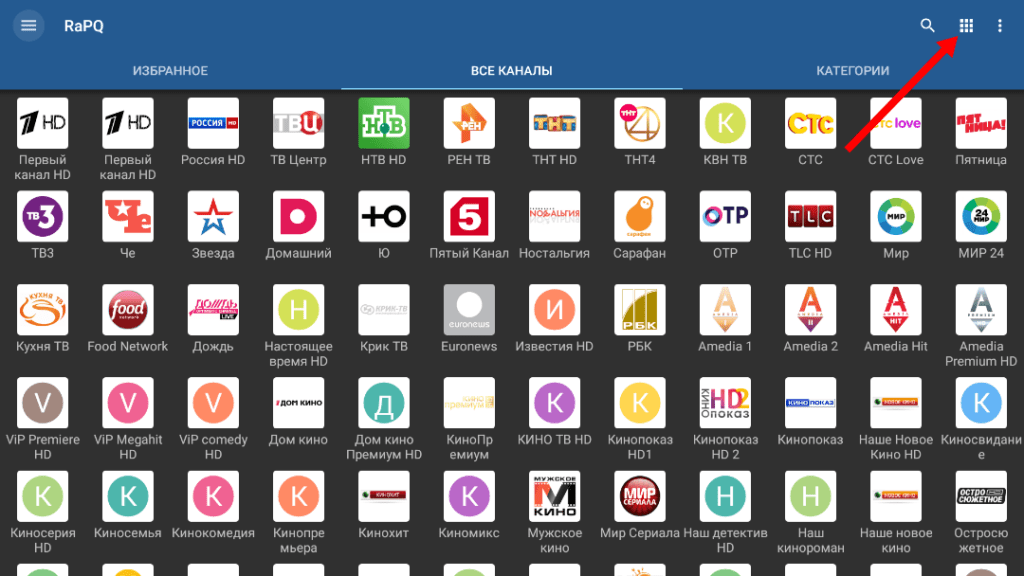
Изменим внешний,вид согласно своим предпочтениям,нажимаем на девять точек в верхнем,правом углу,
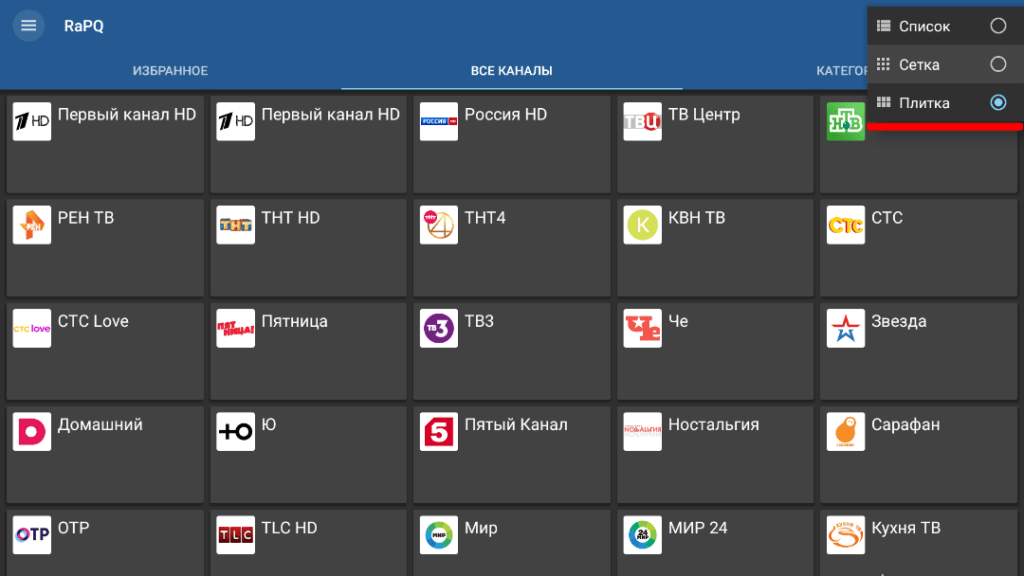
Мне нравится отображение в стиле “Плитка“,устанавливаю этот вариант,
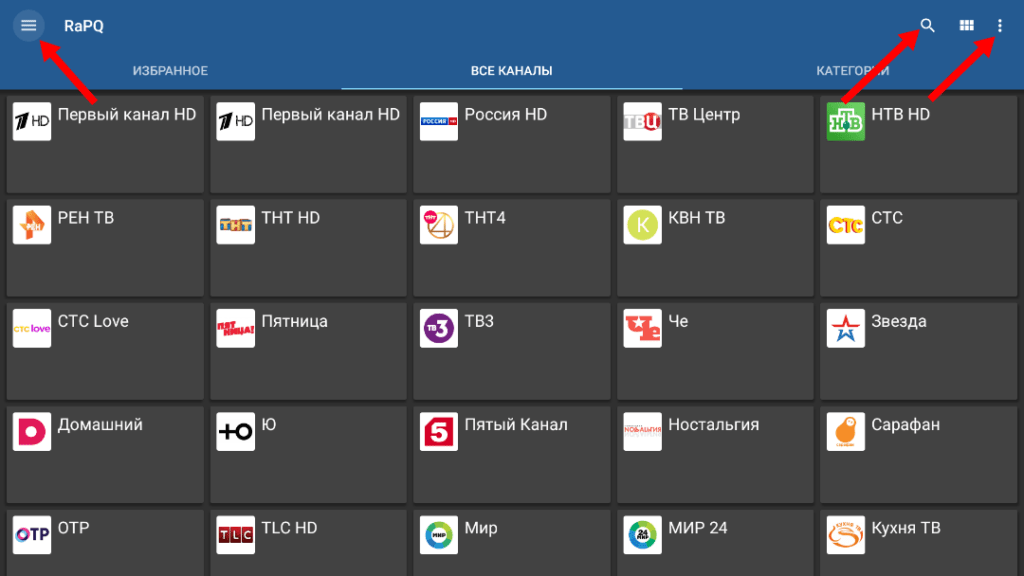
Справа налево; “Обновить,сортировать плейлист“,”Поиск канала по названию“,в левом верхнем углу “Меню“,открываем ,
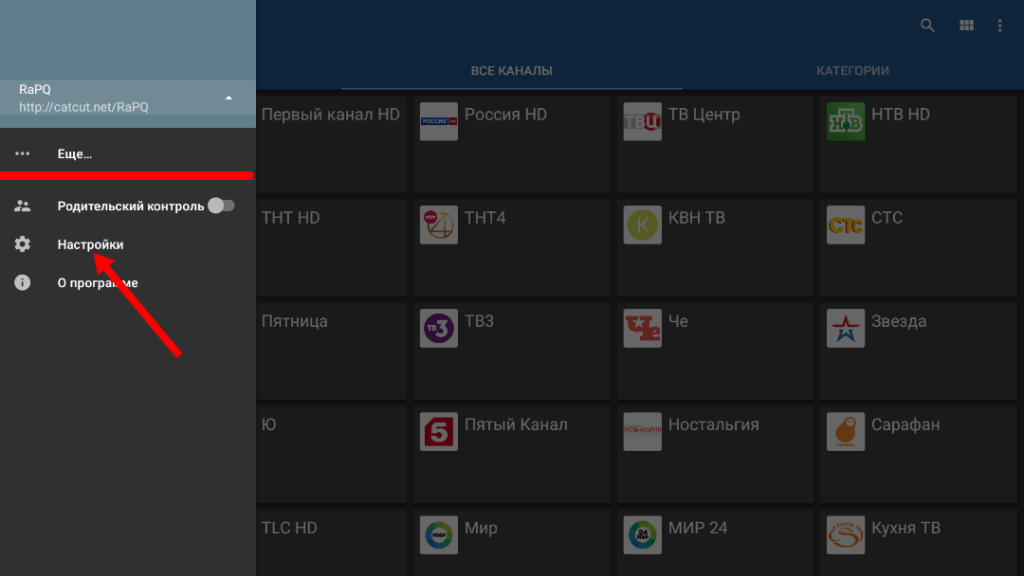
“Ещë“,можно выбрать другой плейлист,если их несколько или редактировать,добавить,удалить,далее открываем “Настройки“,
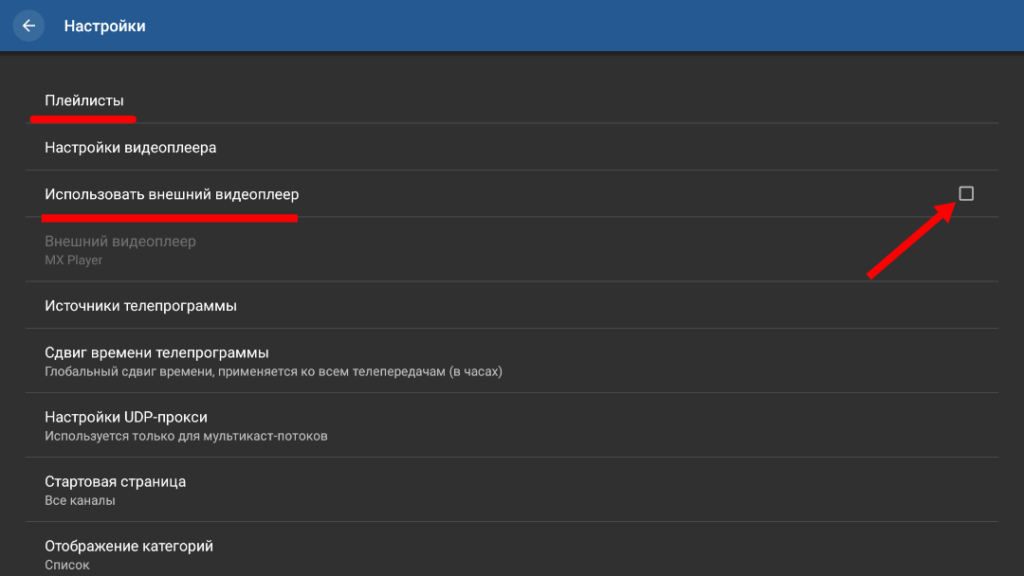
Посмотрим самые основные настройки.В меню так же можно(редактировать,добавить,удалить), плейлисты.По умолчанию в приложении используется встроенный плеер,если будем использовать плеер или плееры установленные на устройстве,необходимо в чек бокс поставить “Галочку“,
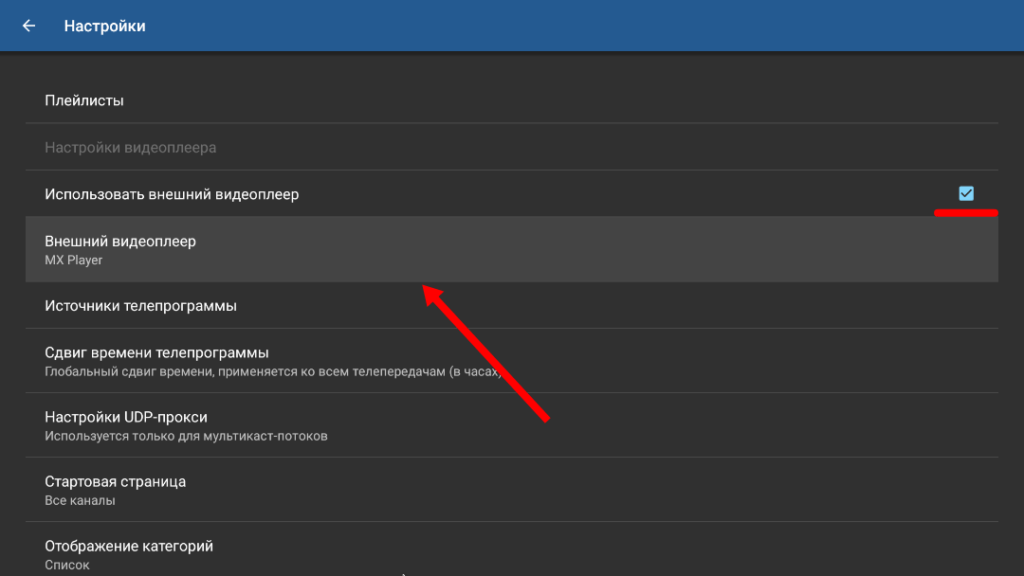
По умолчанию приложение выбрало MX Player,так как он установлен на на устройстве,открываем пункт “Внешний видеоплеер“,
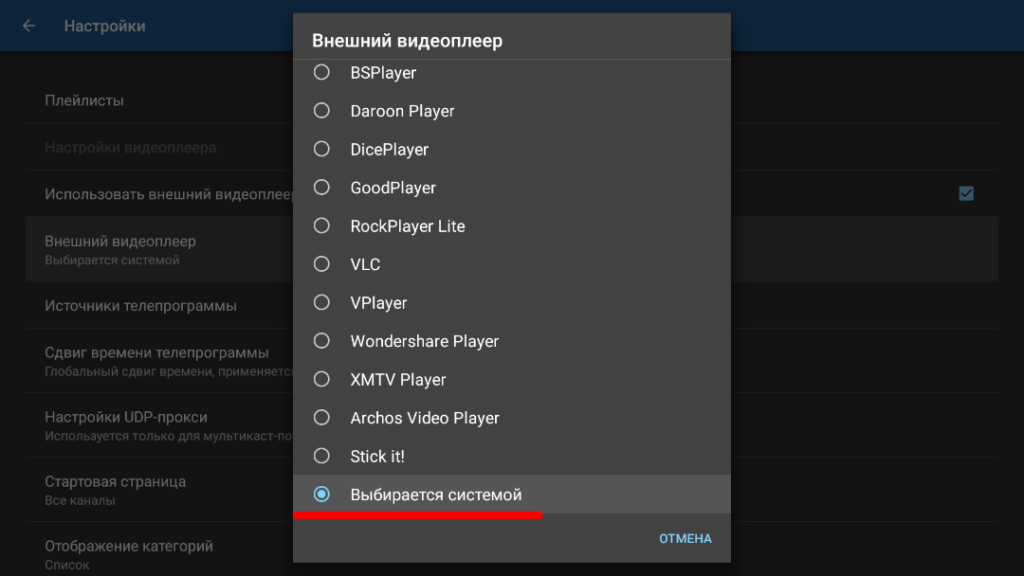
Можно выбрать плеер из списка,при условии что он установлен на устройстве или выбрать “Выбирается системой“,при запуске канала система будет предлогать выбор из всех плееров установленных на устройстве,
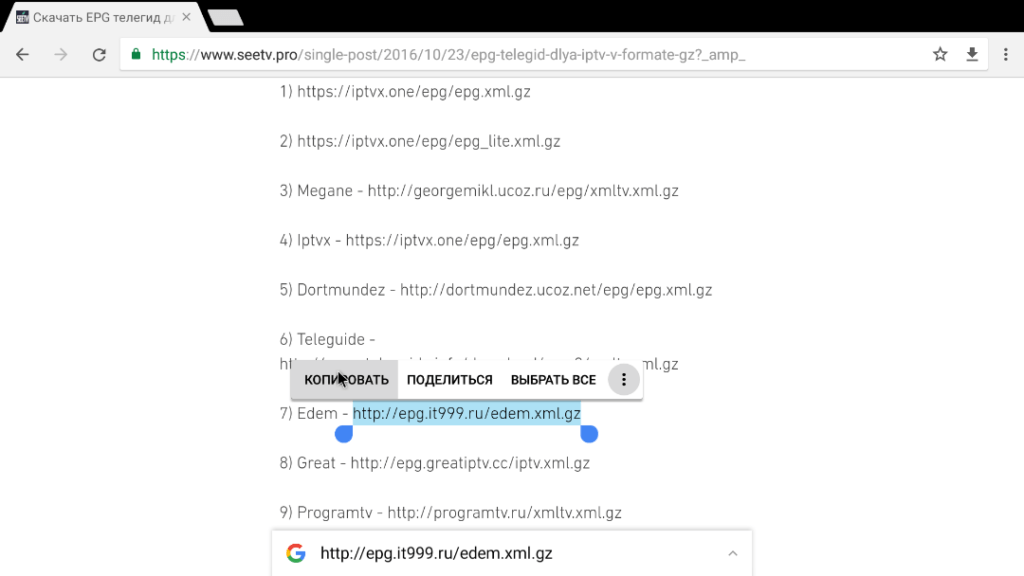
Далее посмотрим где взять и как добавить ссылку на программу телепередач.Переходим на сайт SeeTV.Pro,выбираем одну или несколько ссылок(В приложение IPTV можно добавить несколько ссылок на телегид),как написано на сайте,какие то ссылки могут работать,каие то нет,подбирается персонально.Если на устройстве не установлен браузер,смотрим на смартфоне или выписываем на листок бумаги и вводим вручную,
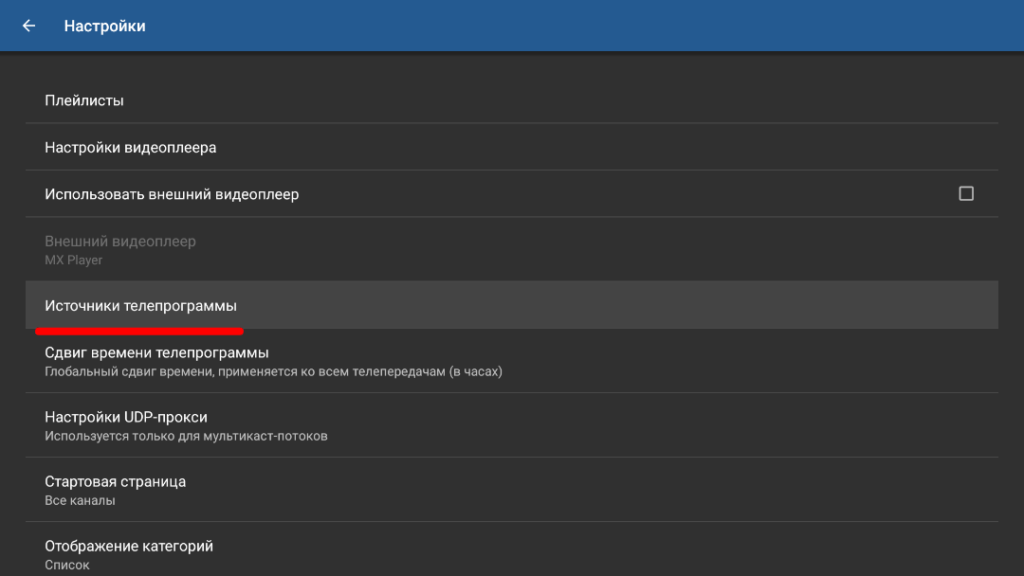
Далее открываем пункт “Источники телепрограммы“,
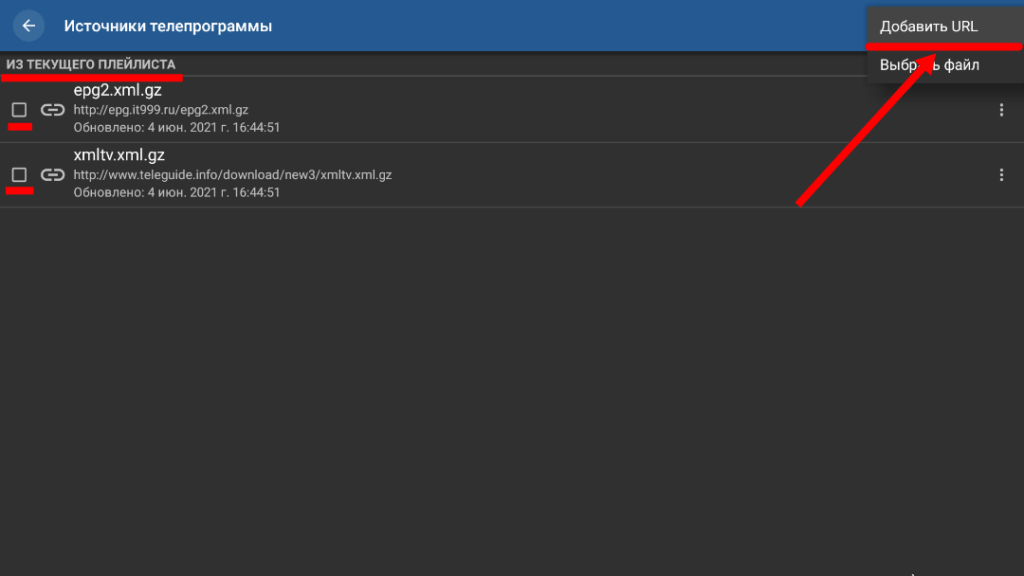
В этом плейлисте уже есть две ссылки на телегид,я их временно отключил,сейчас добавим свою ссылку,открываем “Добавить URL“,
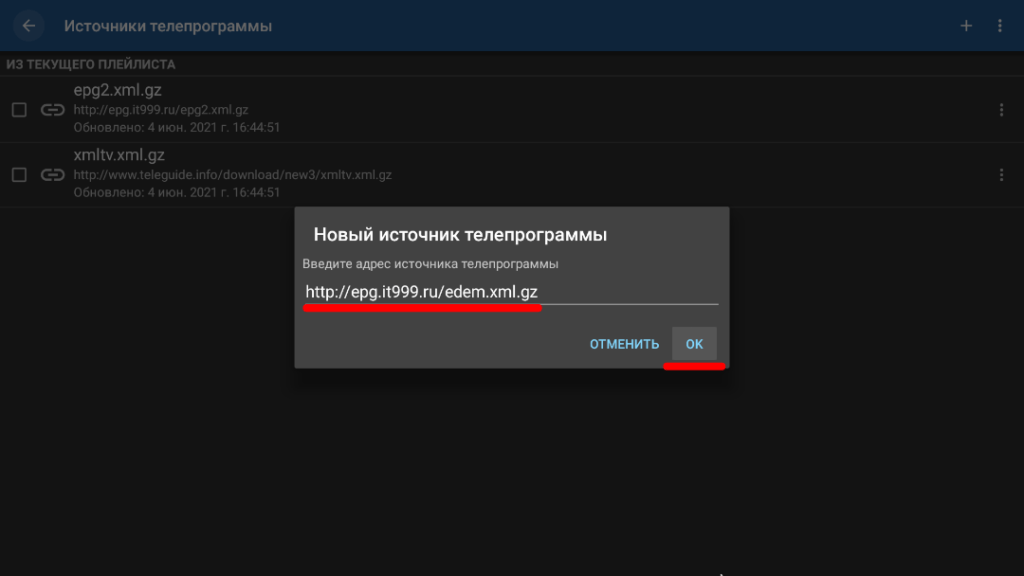
Вставляем скопированную ссылку или вводим вручную и нажимаем ОК,
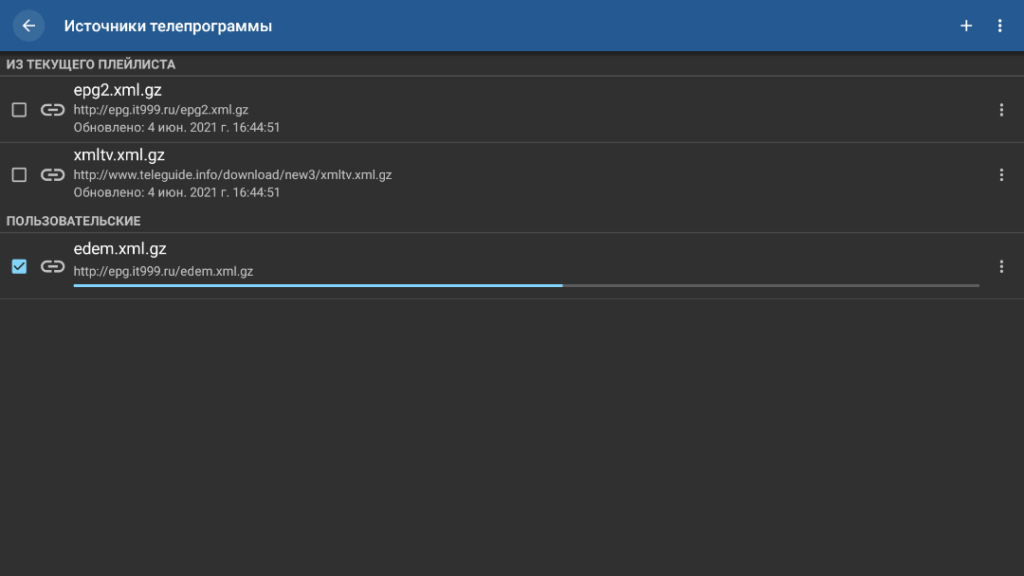
Загружается Программа телепередач,
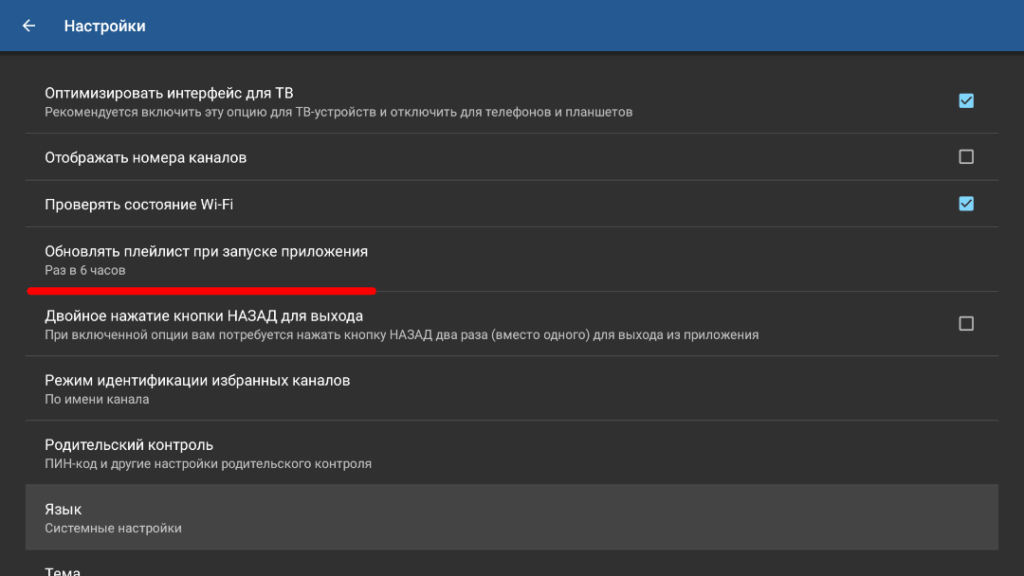
Далее изменим обновление плейлиста,по умолчанию установлено “Раз в 6 часов“,открываем этот пункт,
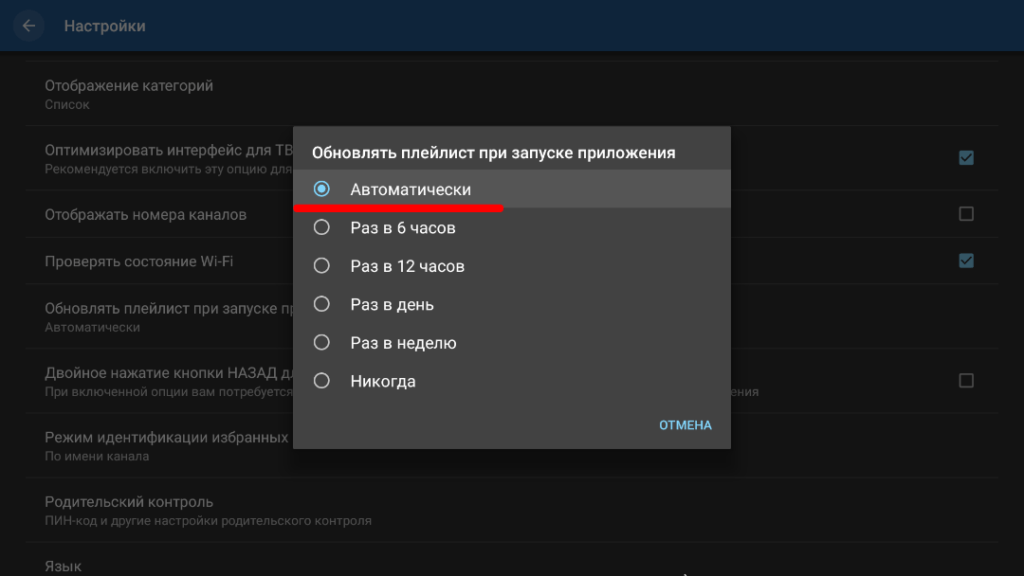
Выставляем “Авоматически“,плейлист будет обновлятся при запуске приложения,кнопкой назад возвращаемся на главный экран приложения,

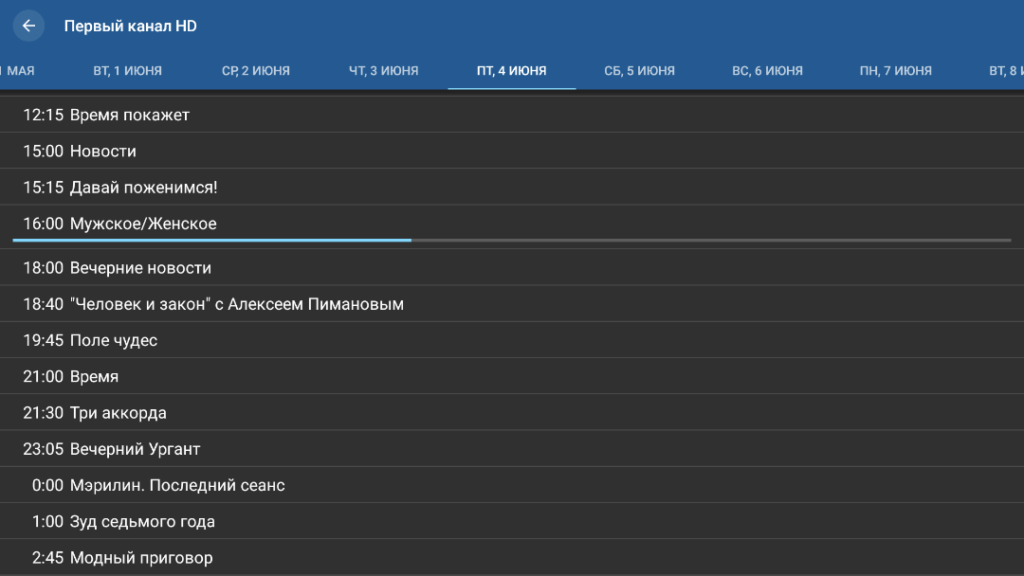
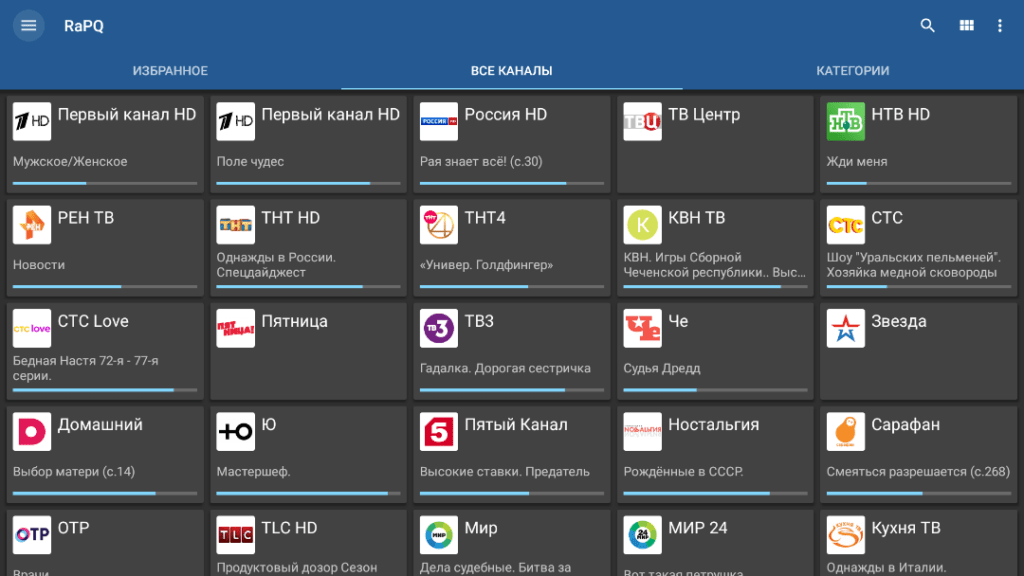
Если плейлист обычный,всë готово,можно пользоваться,но в моëм случае каналы в плейлисте воспроизводятся по технолгогии P2P,поэтому ещë необходимо установить программу Ace Stream,это приложение можно установить из Плей Маркета или по ссылке чуть ниже,так же будут ссылки на приложение IPTV,MX и VIMU плееры,
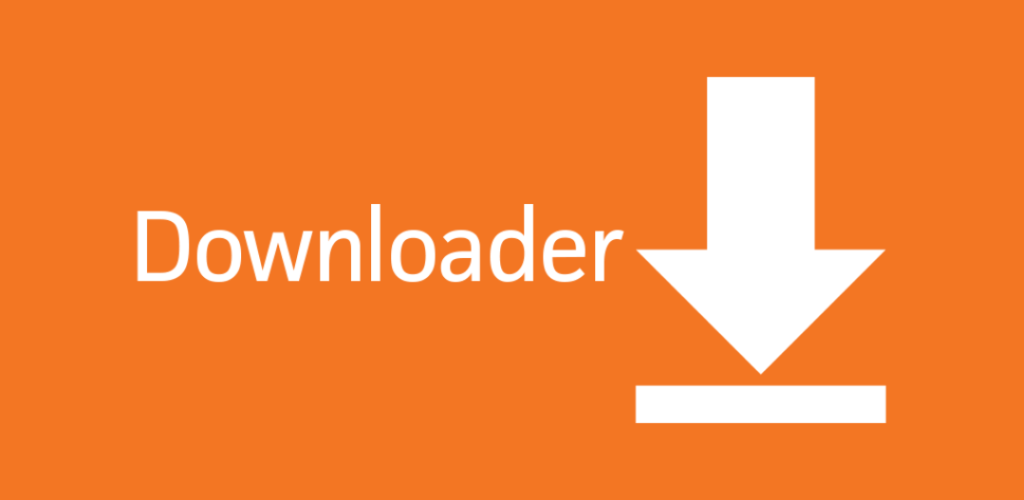
Из Плей Маркета устанавливаем,у кого ещë не установлено,приложение “Downloader“,
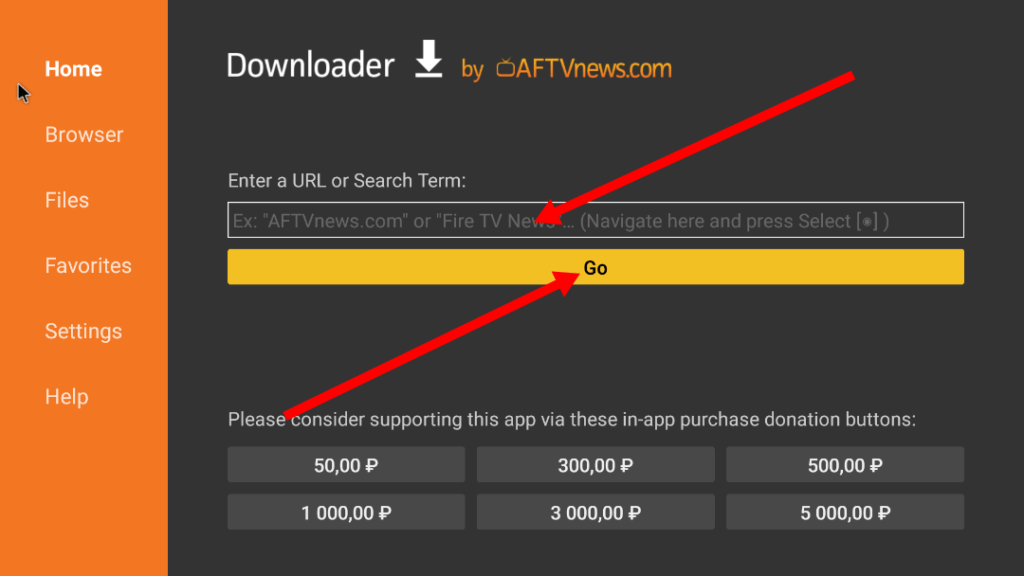
Даëм приложению необходимые разрешения (Доступ к памяти и установку приложений),далее вводим ссылки на APK приложений которые необходимо установить,
Взять ссылки для “Downloader” или скачать APK приложений можно ЗДЕСЬ,в соответсвующих разделах!,
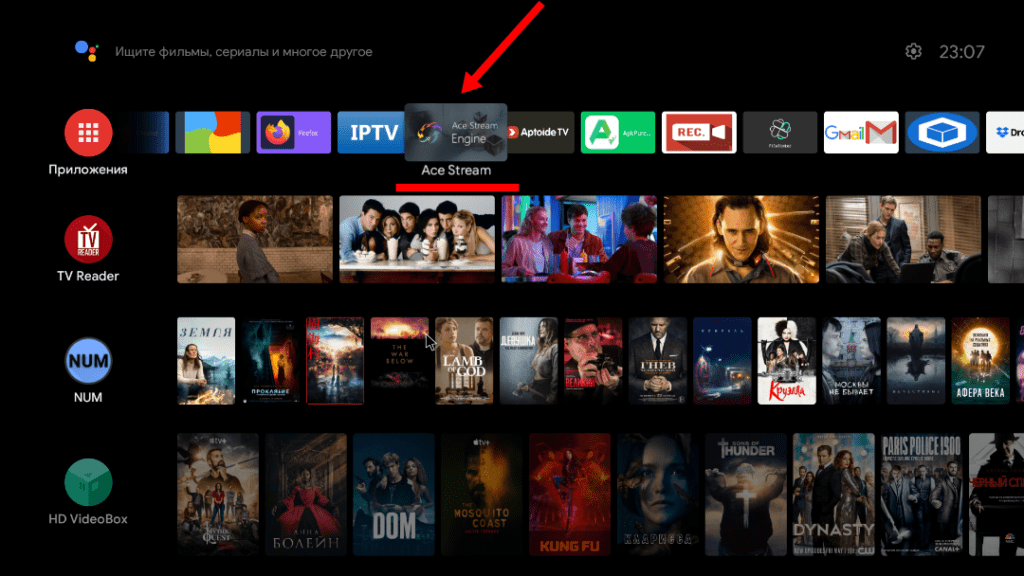
Установили,открываем,даëм приложению все необходимые разрешения,
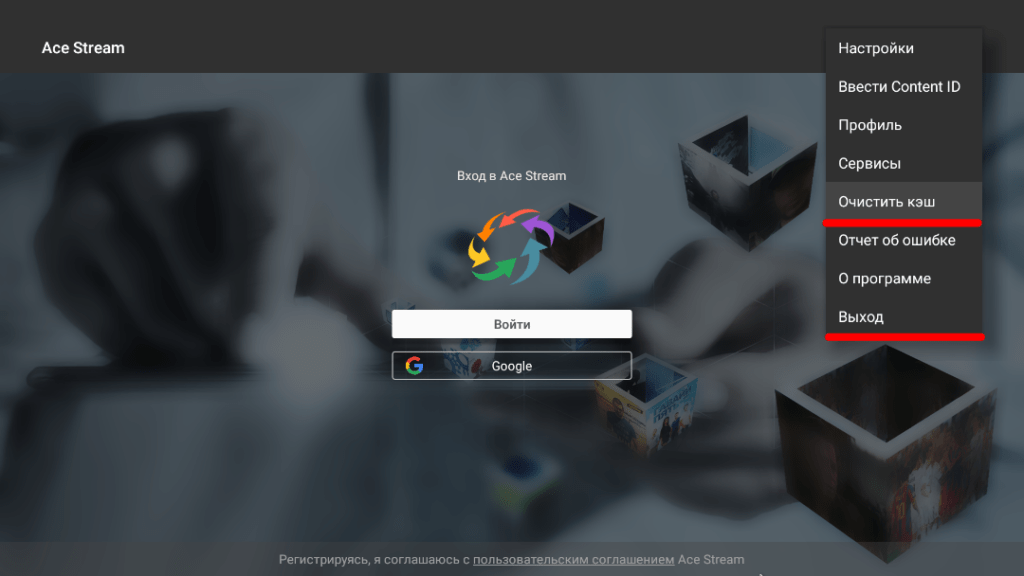
Движок Ace Stream запущен,выходим из приложения кнопкой “Назад” или “Домой“,если будут какие то сбои в работе,в правом верхнем углу меню,можно попробовать очистить кэш или перезапустить приложение,нажать “Выход” и заново открыть программу.Приложение не требует каких то дополнительных настроек,если всë же будут сбои,заходите на форум 4PDA,ищите настройки на ветке своего устройства!
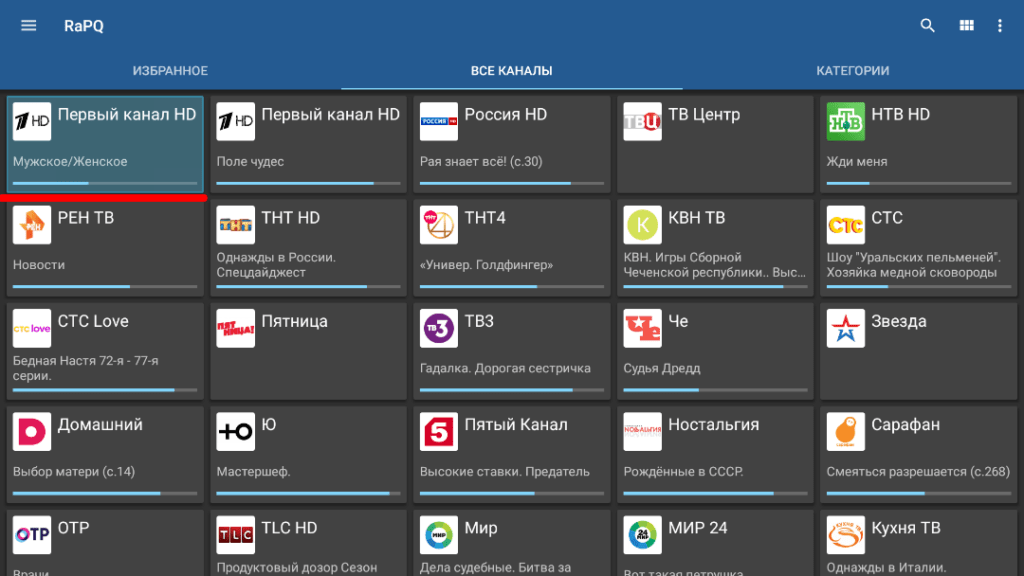
Всë готово к работе,выбирае канал и открываем,

Конечно это не идеальное решение,но пользоваться можно!
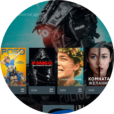

А откуда взять урл плейлистов телеканалов? У Вас есть?
Цитата из заголовка “Ссылку на плейлист можно взять у своего интернет провайдера или найти,что есть,в свободном доступе в интернет”!